Kako preslikati omrežni pogon v sistemu Windows 10
Preslikan omrežni pogon vam lahko prihrani čas z dodelitvijo črke pogona pogosto dostopani mapi. Preigravanje z omrežji in črkami pogonov se morda sliši nekoliko tehnično, vendar je postopek hiter, preprost in odličen za prihranek časa pri produktivnosti.
Po preslikavi omrežnega pogona se bo pojavil v Raziskovalcu datotek pod imenom, ki ga lahko nastavite, in črko pogona, ki jo izberete med postopkom namestitve. Windows 10 bo predlagal črko pogona, ki se začne na koncu abecede. To je v redu, vendar lahko izberete katero koli črko, ki je sistem še ne uporablja, za našo smo izbrali »T«. Zaupanja vredne ocene delovna mapa.
Ko je izbrana črka in je pogon preslikan, lahko dostopate do mape s to črko pogona v ukaznih vrsticah in tako naprej – v našem primeru bi bilo to T:\ v ukaznem pozivu. Prav tako lahko vnesete T:\ v naslovno vrstico Raziskovalca datotek, vendar bodo mnogi samo dvokliknili novo bližnjico v »Ta računalnik«, da jo bodo hitro dosegli pri nalaganju in shranjevanju datotek.
Kaj smo uporabili
- Računalnik z operacijskim sistemom Windows 10
- Domače omrežje (tudi če imate samo en računalnik in en usmerjevalnik, je to v redu)
Kratka različica
- Odprite Raziskovalec datotek Windows in izberite »Ta računalnik«
- Izberite Preslikava omrežnega pogona
- Izberite neuporabljeno črko pogona in se pomaknite do mape
- Izberite, ali omrežni pogon ostane po ponovnem zagonu in recite OK
- Omrežni pogon je zdaj na voljo v tem računalniku in mu je bila dodeljena črka pogona
Kako preslikati omrežni pogon v sistemu Windows 10
-
korak
1Odprite File Explorer

Odprite Windows 10 File Explorer, tako da kliknete ikono mape v opravilni palici ali pritisnete tipko Windows + E. V levem stolpcu okna, ki se odpre, boste videli 'Ta računalnik', kliknite ga. Zdaj imate dostop do ikone nad vsebino okna z oznako »Preslikaj omrežni pogon«, kliknite jo.

-
korak
2Izberite črko pogona

V pogovornem oknu, ki se prikaže, boste videli spustni izbirni meni, iz katerega lahko izberete črko pogona, izbrali smo 'T:'. Nato kliknite gumb za možnost Prebrskaj…

-
korak
3Pomaknite se do mape

Odpre se pogovorno okno, ki vam omogoča, da se po računalniku pomaknete do mape, ki jo želite preslikati na črko pogona, ki ste jo izbrali. S klikom na majhne škarnice '>' lahko pobrskate po disku za katero koli mapo, ki jo želite. Morali smo izbrati »Uporabniki«, nato mapo s podatki trenutnega uporabnika »mrtys« – vaša bo imela drugačno ime. Ko smo šli globlje, smo izbrali »Dokumenti« in nato »Zaupanja vredne ocene« ter kliknili V redu

-
korak
4Izberite možnost vztrajnosti

Končno se lahko odločite, ali boste znova povezali ta skupni disk vsakič, ko znova zaženete računalnik. Izbrali smo to možnost. Pozneje lahko kadar koli izberete »Prekini povezavo z omrežnim pogonom«, če te bližnjice ne želite ali potrebujete več.

-
korak
5Uporabite novo bližnjico do lokacije in črke pogona v skupni rabi
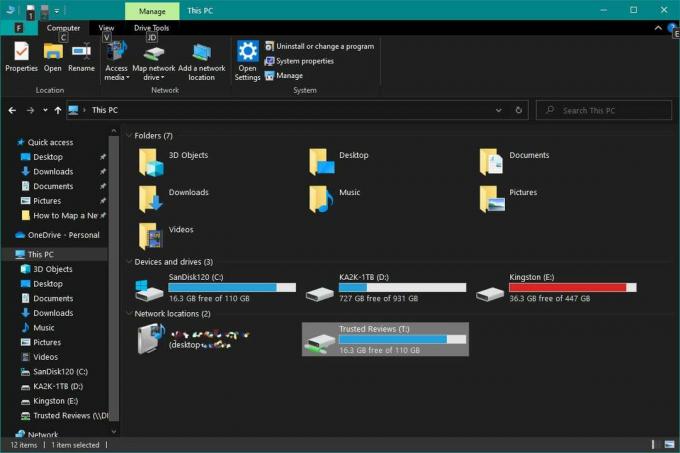
Zdaj ste končali, preslikani pogon je na voljo kot lokacija v File Explorerju in vseh vaših programih. To mapo lahko preimenujete, če želite. Naš je bil ustvarjen z zelo dolgim imenom, zato smo ga skrajšali na Zaupanja vredna mnenja. Seveda je dostopen tudi s črko pogona T:\.
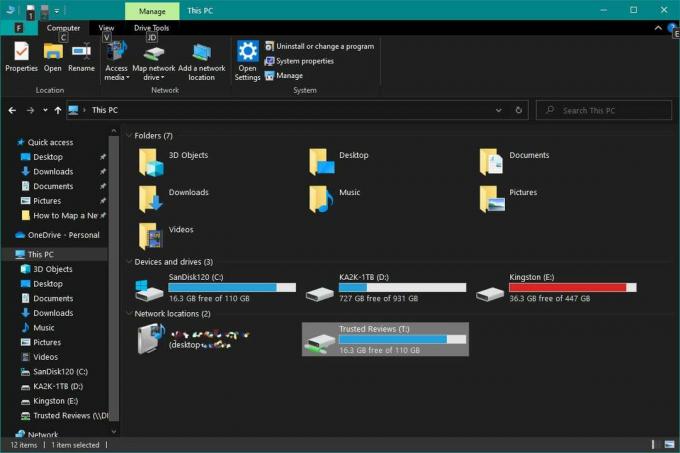
Odpravljanje težav
Preprosto pojdite v Raziskovalec datotek, nato »Ta računalnik«, nato z desno miškino tipko kliknite pogon in izberite »Prekini povezavo«. Ne skrbite, izbrane niso nobene datoteke, samo sklic na mapo. Sprostili ste tudi črko pogona, ki ste jo dodelili skupni rabi.
Tu obstaja več možnih težav, vendar je najverjetnejša ta, da imate izklopljeno odkrivanje omrežja in/ali skupno rabo datotek in tiskalnikov. Če želite preveriti in spremeniti te nastavitve, v iskalno vrstico sistema Windows vnesite »nastavitve skupne rabe« in izberite ikono »Upravljanje naprednih nastavitev skupne rabe«, ki jo predlaga Windows. To vas bo pripeljalo neposredno na stran s preklopi za te nastavitve za trenutno omrežje.
Ne, drugi osebni računalniki ne bodo posodobljeni s črko pogona in bližnjico, ki ste jo ustvarili, morali bodo iti skozi postopek posamično.
Morda vam bo všeč ...
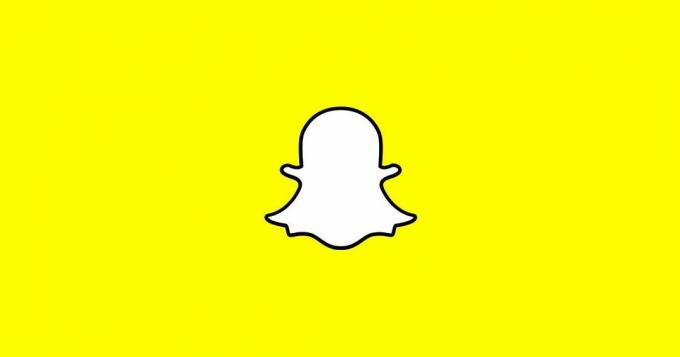
Kako narediti filtre Snapchat

Kako povečati v Photoshopu

Kako pridobiti serijsko številko prenosnika

Kako spremeniti velikost slike v Photoshopu

Kako izklopiti požarni zid Windows

Kako izrezati sliko v Photoshopu
Zakaj zaupati našemu novinarstvu?
Trusted Reviews, ustanovljeno leta 2004, obstaja, da našim bralcem nudi temeljite, nepristranske in neodvisne nasvete o tem, kaj kupiti.
Danes imamo milijone uporabnikov na mesec z vsega sveta in ocenimo več kot 1000 izdelkov na leto.



